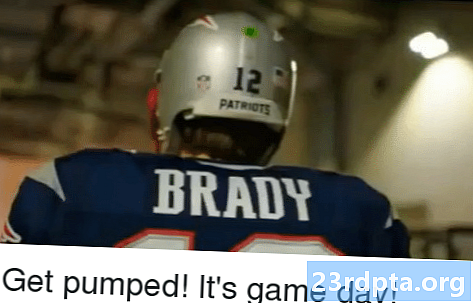सामग्री
- विंडोज 10 पीसी वरून फायरस्टिककडे जा
- प्रोजेक्शन मोड
- मॅक ते फायरस्टिककडे जा
- पीसी वरून फायरस्टिककडे प्लेक्सचा वापर करा

Amazonमेझॉन फायर टीव्ही स्टिकवर बर्याच अॅप्सद्वारे बर्याच उत्कृष्ट सामग्री उपलब्ध आहेत. डिव्हाइस आपल्या संगणकावरून सामग्रीचे आरंभ करण्यासाठी किंवा प्रवाहित करण्यासाठी काही जलद आणि सुलभ मार्ग देखील देते. फोटोंचा स्लाइड शो सामायिक करा किंवा मोठ्या स्क्रीनवर स्थानिकपणे संग्रहित चित्रपट आणि टीव्ही शो पहाण्यासाठी, ही एक अतिशय उपयुक्त वैशिष्ट्य आहे याची अनेक कारणे असू शकतात. पीसी वरून अॅमेझॉन फायरस्टिककडे कसे जायचे ते येथे आहे!
विंडोज 10 पीसी वरून फायरस्टिककडे जा

विंडोज १० वरील एका पीसीवरून फायरस्टिककडे जाण्यापूर्वी आपल्याला काही गोष्टी तपासण्याची आवश्यकता आहे. प्रारंभ करण्यापूर्वी, फायरस्टिक योग्य प्रकारे सेट अप केले आहे याची खात्री करुन घ्या आणि आपला पीसी व फायरस्टिक एकाच वाय- फाय नेटवर्क
- मेनू स्क्रीनवर पॉप पर्यंत होम बटण दाबा आणि धरून ठेवा.
- मिररिंग निवडा. आपल्याला आता असे दिसेल की "हा स्क्रीन खुला असताना, अतिथी उपकरणे त्यांचे प्रदर्शन यावर वायरलेस करू शकतात: (नाव) फायर स्टिक."
- आपल्या विंडोज 10 पीसी वर, स्क्रीनच्या तळाशी उजव्या बाजूला मजकूर चिन्हावर क्लिक करुन सूचना विभाग उघडा (आपल्याकडे सूचना नसल्यास देखील हे रिक्त असू शकते).
- कनेक्ट वर क्लिक करा. जर दोन्ही डिव्हाइस एकाच वाय-फाय नेटवर्कवर असतील तर आपण आपली फायरस्टिक सूचीबद्ध केलेली पहावी.
- सूचीबद्ध फायरस्टिकवर क्लिक करा आणि ते कनेक्ट केले जावे. आपण फायरस्टिक प्लग इन केले आहे त्या टीव्हीवर प्रतिबिंबित केलेली आपली पीसी स्क्रीन आता पहावी.
प्रोजेक्शन मोड

- डुप्लिकेट - हा डीफॉल्ट प्रोजेक्शन मोड आहे आणि मुळात आपल्या PC वर घडत असलेल्या प्रत्येक गोष्टीचे प्रतिबिंबित करतो. आपण मोठ्या स्क्रीनवर काहीतरी सामायिक करू इच्छित असल्यास हे चांगले आहे परंतु पीसी वापरण्याची आवश्यकता नाही. डीफॉल्टनुसार, विंडोज 10 कोणत्याही सूचनांना देखील गप्प करते जेणेकरून आपले काहीतरी सामायिक करताना ते पॉप अप करत नाहीत.
- विस्तारित- हे फायरस्टिक आणि आपला टीव्ही दुसर्या स्क्रीन म्हणून सक्षम करते. आपण आधीचा वापर करताना आपण पीसीकडून फायरस्टिककडे जाण्याचा प्रयत्न करीत असाल तर हा अधिक चांगला पर्याय आहे.
- फक्त दुसरा स्क्रीन- हा मोड आपल्याला प्राथमिक स्क्रीन म्हणून मोठी स्क्रीन वापरू देतो.
प्रदर्शन मिररिंगमधून बाहेर पडण्यासाठी आपण फक्त फायरस्टिक रिमोटवरील कोणतेही बटण दाबू शकता. हे लक्षात ठेवा की अपघाती प्रेसमुळे देखील हा मोड समाप्त होईल आणि आपल्याला पुन्हा पुन्हा जोडीच्या प्रक्रियेमधून जावे लागेल.
मॅक ते फायरस्टिककडे जा

आपल्या PC चे मिरर करण्याचा कोणताही मार्ग किंवा मॅकपासून फायरस्टिकवर सामग्री प्रवाहित करण्याचा कोणताही थेट मार्ग नाही. फायरस्टिकवर काही अॅप्स उपलब्ध आहेत जे स्क्रीन मिररिंगला अनुमती देण्यासाठी एअरप्ले तंत्रज्ञानाचा लाभ घेतात. आम्ही उदाहरण म्हणून एअरप्लेमिरर रिसीव्हर वापरत आहोत.
- फायरस्टिक अॅप स्टोअरवर अॅप शोधा. शोध विभागात जा आणि एअरप्ले टाइप करा. संबंधित निकालावर क्लिक करा आणि त्यास समर्थन देणार्या अॅप्सची सूची आपल्याला दिसेल.
- एअरप्ले मिरर रिसीव्हर शोधा आणि क्लिक करा. अॅप डाऊनलोड करण्यासाठी गेटवर क्लिक करा.
- आपल्याला मॅकवरून प्रवाहित करण्यासाठी अॅप उघडा ठेवावा लागेल.
- मॅक वर, सिस्टम प्राधान्यावर जा.
- प्रदर्शन निवडा.
- “उपलब्ध असेल तेव्हा मेनूमधील मिररिंग पर्याय दर्शवा” निवडा.
- एअरप्ले चिन्ह आता मेनू बारमध्ये दिसून येईल.
- ते उघडा आणि आपले फायरस्ट्रिक डिव्हाइस निवडा.
एअरप्ले मिरर रिसीव्हर 15 मिनिटांच्या विनामूल्य चाचणीसह येते जेणेकरून ते आपल्यासाठी कार्य करते की नाही ते आपण पाहू शकता. आपण ते विकत घेण्याचे ठरविल्यास त्याची किंमत 99 4.99 आहे. एअरबीमटीव्ही हा आणखी एक पर्याय आहे. आपल्याला फायर टीव्ही अॅपसह तसेच मॅकसाठी अॅप देखील डाउनलोड करण्याची आवश्यकता असेल. आपल्या डिव्हाइसेससह अॅप्स सुसंगत आहेत हे सुनिश्चित करण्यासाठी आपल्याला येथे एक विनामूल्य चाचणी देखील मिळते. हे समाप्त झाल्यानंतर, आपल्याला $ 9.99 साठी अॅप खरेदी करण्याची आवश्यकता असेल.
पीसी वरून फायरस्टिककडे प्लेक्सचा वापर करा

आपल्या संगणकावर आपल्या सर्व डिव्हाइसेसवर स्थानिकपणे संग्रहित सामग्री प्रवाहित करण्याचा एक सोपा मार्ग प्लेक्स प्रदान करतो. आपण Amazonमेझॉन फायरस्टिकसह स्मार्टफोन, टॅब्लेट आणि व्हिडिओ स्ट्रीमिंग डिव्हाइसवरील व्हिडिओ आणि फोटोंवर सहज प्रवेश करू शकता.
- फायरस्टिकवर अॅप स्थापित करा (आपण ते शोध कार्य वापरून शोधू शकता).
- आपल्या प्लेक्स खात्यासह साइन इन करा.
- होम मीडिया सर्व्हरसह डिव्हाइस (आपला पीसी) चालू असल्याचे सुनिश्चित करा.
- आपण आता फायरस्टिकवरील आपल्या सर्व सामग्रीमध्ये प्रवेश करण्यास सक्षम असावे.
प्लेक्सची विनामूल्य आवृत्ती खरोखर चांगली कार्य करते. तथापि, प्लेक्समधून जास्तीत जास्त फायदा घेण्यासाठी आपण प्लेक्स पाससाठी साइन अप करण्याचा विचार केला पाहिजे. हे वर्धित ऑडिओ वैशिष्ट्ये, थेट टीव्हीवर प्रवेश करणे, मोबाइल डिव्हाइसवर ऑफलाइन प्रवेश, एकाधिक वापरकर्ते जोडण्याची क्षमता, पालक नियंत्रण सक्षम करण्याचा पर्याय आणि बरेच काही यासारख्या बर्याच वैशिष्ट्यांसह ऑफर करते.
आपण पीसी वरून अॅमेझॉन फायरस्टिककडे जाण्यासाठी आरश करू किंवा प्रवाहित करू शकता अशा काही मार्गांवर हे द्रुतपणे पहाण्यासाठी आहे!